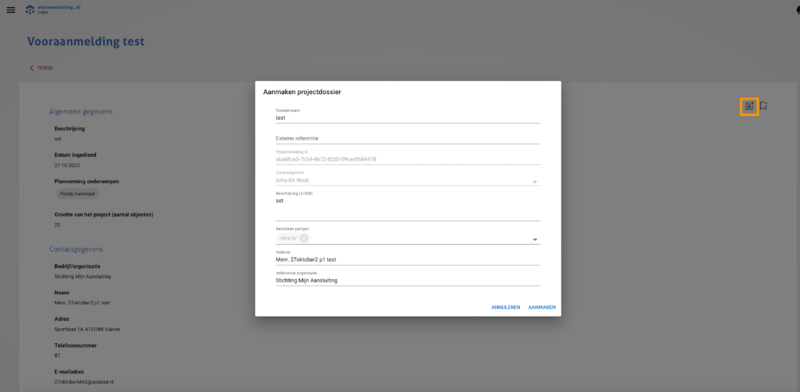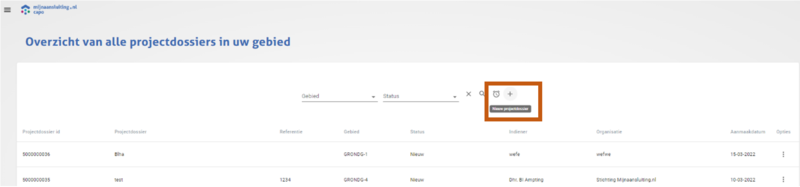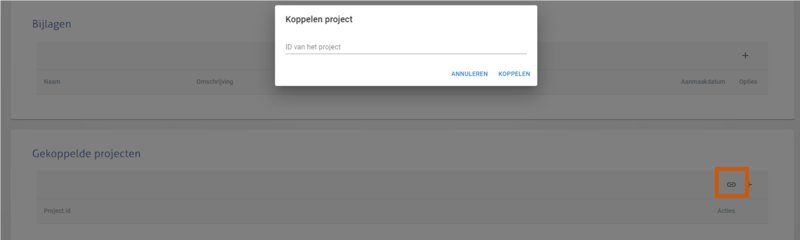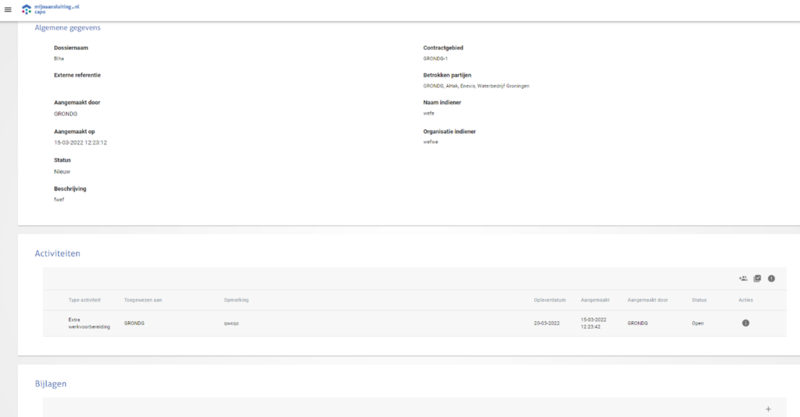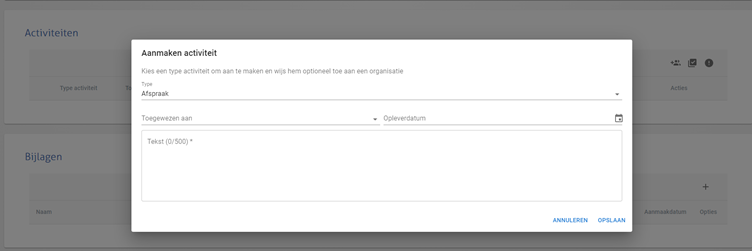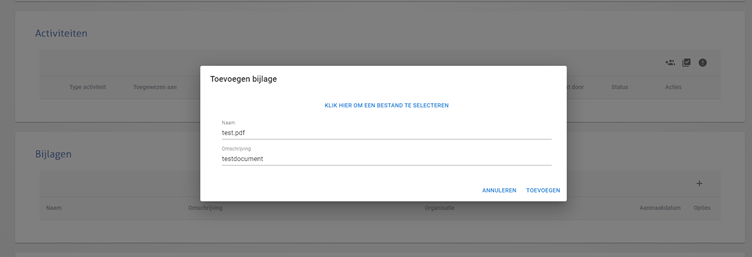Projectdossier details
Coördinator maakt projectdossier aan
O.b.v. de binnengekomen vooraanmelding kan de coördinator overgaan tot het aanmaken van een projectdossier, via een klik op het oranje omrande icoontje
Figuur 1: Aanmaken projectdossier n.a.v. vooraanmelding
De details komen automatisch mee in de pop-up.
Let op: Extra toelichting op veld ‘externe referentie’: gebruik dit veld voor de eigen interne naamgeving van de projectontwikkelaar. Dit veld gebruiken we niet voor het clusterID. Het clusterID gebruiken we voor de koppeling tussen projecten en de aanvragen in die projecten.
Na aanmaken van een projectdossier kunnen alle betrokken partijen het projectdossier raadplegen en gebruiken, via het projectdossier scherm:
Figuur 2: Projectdossier in menubar
Een combi-coördinator kan ook zonder vooraanmelding een projectdossier aanmaken in het projectdossier overzicht;
Figuur 3: Aanmaken projectdossier zonder vooraanmelding
Vervolgens koppelt de coördinator een of meerdere projecten aan het dossier;
Figuur 4: Koppelen van een project aan een projectdossier
De coördinator kan ook een of meerdere nieuwe projecten aanmaken in het projectdossier. Deze projecten zijn direct gekoppeld. Op termijn volgt meer functionaliteit in deze nieuw aangemaakte projecten.
Figuur 5: Project aanmaken in een projectdossier
Uitwisselen van de benodige informatie door alle betrokken partijen
Via het projectdossier details scherm kan iedere betrokken partij (aangegeven bij het aanmaken van het projectdossier) het projectdossier inzien, activiteiten aanmaken en bijlages delen op projectdossier niveau.
Figuur 6: Klik naar project details
Figuur 7: Scherm van de details van het projectdossier
Activiteit aanmaken:
Figuur 8: Met dit scherm kan je een activiteit op een projectdossier aanmaken
Bijlage toevoegen:
Figuur 9: Met dit scherm kan je een bijlage op een projectdossier toevoegen
Let op: Documenten uploaden: virusscan
- Er wordt een virusscan uitgevoerd op de documenten die geüpload worden. Dit is een standaard functionaliteit van Amazon Webservice en gebeurt pas na de upload. De uploader wordt hier op dit moment niet direct over geïnformeerd. Dit zal in een later stadium wel gebeuren. Nu kan het dus voorkomen dat een gebruiker een bestand probeert te downloaden dat verwijderd is door Amazon, en daardoor niet lukt.